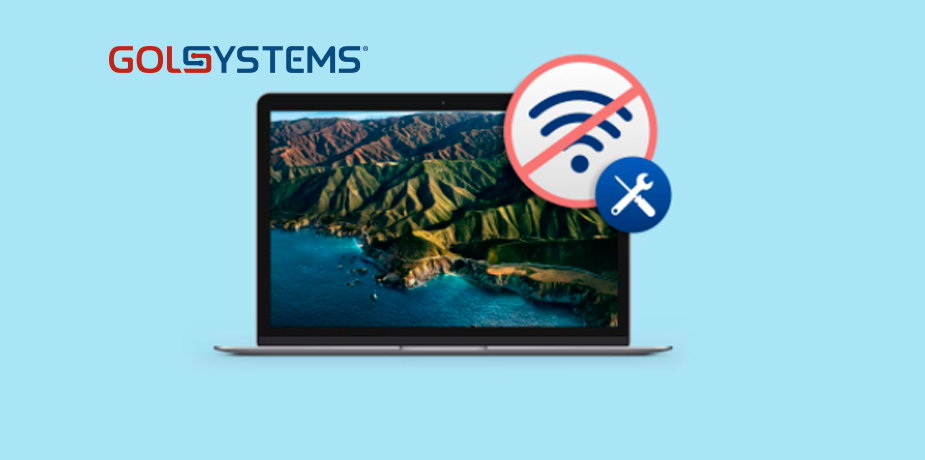Para comenzar el proceso para mejorar el WiFi, tendremos que ir a Preferencias del Sistema -> Red. Una vez ahí, tendremos que eliminar la interfaz de conexión de WiFi pulsando sobre el símbolo de resta que vemos en el (2) de la imagen. Una vez eliminada la interfaz de Wi-Fi, hay que aplicar la configuración en el botón ‘Aplicar’ a la derecha.
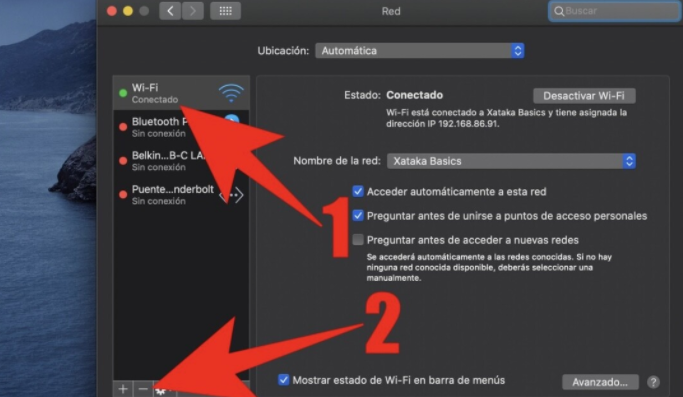
Nuestro ordenador no tendrá WiFi. Sin embargo, recuperarlo, y con suerte a más velocidad que antes, será tan fácil como pulsar el símbolo de la suma (+), seleccionar Wi-Fi en el nuevo menú y nombrar nuestra nueva conexión de WiFi, que lo recomendable es que se llame «Wi-Fi», como en la imagen, en vez de Wi-Fi (2) y otros que puedan sugerirse.
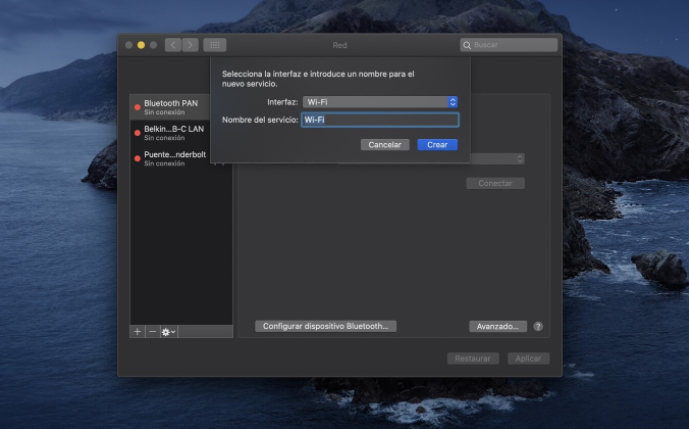
Una vez creada la conexión, «Wi-Fi» volverá a aparecer en la lista de la izquierda. Para poder navegar, tendremos que volver a pulsar el botón de «Aplicar» en la parte baja de la derecha de la ventana para que, valga la redundancia, los cambios se apliquen.
Tras hacer esto, en nuestro equipo pasamos de resultados en test de velocidad (bajo el mismo servidor) que iban de los mediocres 9 Mbps a 50 Mbps a los 300 Mbps mostrados. Curiosamente, nuestros problemas eran en el canal de bajada, no de subida.
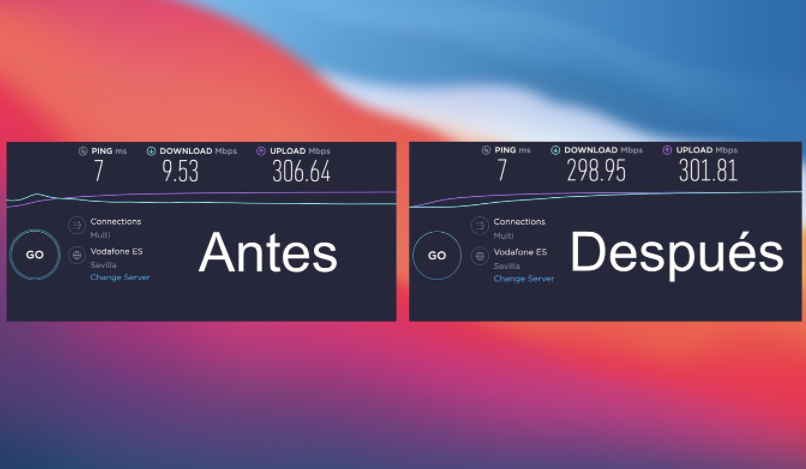
Este truco puede ayudar a mejorar la conexión si ha empeorado, pero de donde no hay no se puede sacar, y si la señal del WiFi es mala para cualquier dispositivo, también lo será para el Mac.